2021-05-20 11:52:29 • Обновлено: Решение проблем Mac • Проверенные решения
Случайно отформатировали SD-карту. Как ее восстановить?
Откровенно говоря, случайное форматирование - одна из основных причин потери данных на SD-карте. Хотя это раздражает, вы все равно можете восстановить данные с отформатированной SD-карты с помощью эффективного инструмента восстановления SD-карты. Поскольку данные не были добавлены на вашу SD-карту с момента ее форматирования, вы можете взять мощное мощное программное обеспечение Восстановления данных SD Mac, чтобы помочь вам. В следующем руководстве мы покажем вам лучшее решение для восстановления данных с отформатированной SD-карты на Mac с помощью программы Recoverit Восстановление Данных.
Часть 1. Recoverit - Лучшая Программна для Восстановления SD-карты
Форматирование SD-карты, несомненно, сотрет с нее все данные. Если у вас раньше не было резервных копий и вы хотите вернуть их, вам придется прибегнуть к мощному и надежному программному обеспечению для восстановления данных, например, Recoverit Восстановление Данных для Mac. Как надежная программа для восстановления Mac SD, она может легко восстанавливать данные и файлы с отформатированной SD-карты на компьютере Mac или Windows.
Когда вы отформатировали SD-карту на Mac, сохраненные файлы будут вам невидимы. Пока вы не записываете новые данные на отформатированную SD-карту, программа восстановления SD-карты может помочь вам сканировать и извлекать отформатированные и скрытые данные. С ее помощью можно восстановить 96% потерянных и отформатированных данных.
Таким образом, если вы случайно отформатировали SD-карту и пожалели о форматировании, прекратите использование SD-карты и без каких-либо колебаний загрузите Recoverit Mac Recovery для восстановления отформатированной SD-карты.

Recoverit - Восстановите Отформатированную SD-карту за 3 Шага
- Восстанавливайте данные со всех устройств хранения с вероятностью успеха 96%.
- Восстанавливайте более 1000 типов и форматов файлов в различных ситуациях.
- Бесплатно сканируйте и предварительно просматривайте перед восстановлением отформатированные файлы на Mac.
Часть 2. Как Восстановить Данные с Отформатированной SD-карты на Mac
Скачайте и установите уcoverit Восстановление Данных for Mac на свой компьютер. Подключите отформатированную SD-карту к компьютеру. Из этого руководства Вы узнаете, как восстановить отформатированную SD-карту на Mac. Если вы используете компьютер с Windows, вы можете загрузить версию Recoverit для Windows и выполнить те же шаги.
Шаг 1. Выберите свою SD-карту
Запустите Recoverit Mac Восстановление Данных. Чтобы восстановить отформатированную SD-карту, вы можете выбрать устройство с отформатированной SD-картой и нажать кнопку "Начать" для обработки.
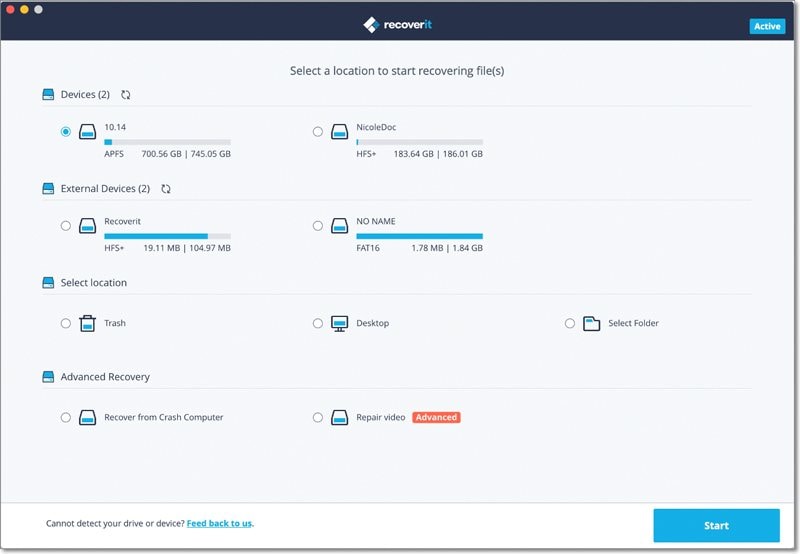
Шаг 2. Сканирование Отформатированной SD-карты на Предмет Утерянных Файлов
Программное обеспечение для восстановления SD-карты начнет сканирование вашей отформатированной SD-карты на предмет всех утерянных, удаленных или скрытых файлов. Для завершения процесса сканирования потребуется время.
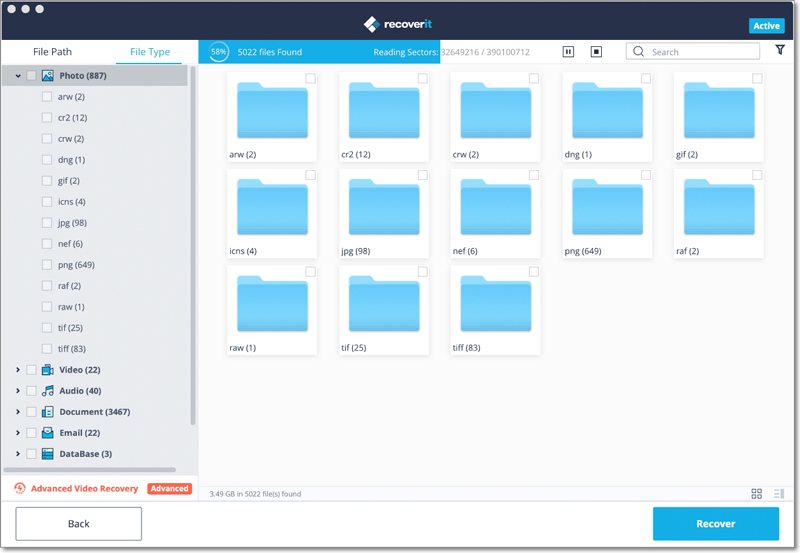
Шаг 3. Просмотрите и Восстановите Отформатированную SD-карту
Когда сканирование завершится, все отсканированные данные на вашей отформатированной карте будут отображаться в папках в окне. Вы можете предварительно просмотреть некоторые фотографии, которые можно восстановить, выбрать данные и файлы и нажать кнопку "Восстановить", чтобы вернуть их.
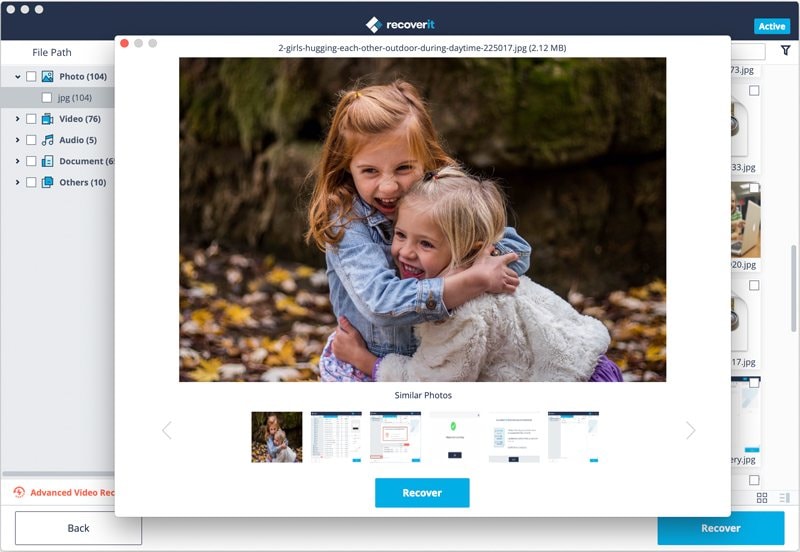
Обратите внимание: Пожалуйста, не сохраняйте восстановленные файлы обратно на SD-карту после восстановления. Вы должны выбрать папку на своем Mac, чтобы они были в безопасности.
Бонусные Советы. Как Безопасно Отформатировать SD-карту на Mac, чтобы Избежать Потери Данных
Хотя форматирование SD-карты может удалить все данные на устройстве, иногда это неизбежно и приносит много неожиданных преимуществ.
Неизбежности
- Человеческая ошибка приводит к повреждению SD-карты
- SD-карта подвергается вирусной атаке
- Случайно отформатированная SD-карта
- "Диск в приводе * не отформатирован. Вы хотите отформатировать его сейчас?"
Выгоды
- Восстановите поврежденную SD-карту
- Освободите место на SD-карте
- Исправьте все виды ошибок SD-карты
- Массовое удалите ненужные данные
- Работайте с разными типами файловых систем
Поскольку форматирование SD-карты кажется неизбежным или выгодным, возникает вопрос: "Как отформатировать SD-карту на Mac?". Теперь давайте взглянем на пошаговое руководство и советы, которые могут помочь вам в значительной степени избежать потери данных.
1. Как Безопасно Отформатировать SD-карту на Mac
Самый безопасный способ отформатировать SD-карту на Mac - воспользоваться встроенным инструментом Mac - Disk Utility. Для пользователей Windows самый безопасный способ - использовать Командную Строку. Проверьте страницу и получите конкретное решение: Как Отформатировать SD-карту.
- Подключите SD-карту к компьютеру Mac через кард-ридер.
- Перейдите в Приложения > Утилиты и дважды щелкните "Дисковая утилита", чтобы открыть ее.
- Выберите SD-карту на боковой панели с именем "NO NAME" или "UNTITLED".
- Выберите "Стереть", а затем выберите формат файловой системы. Для 64 ГБ или выше выберите exFAT. В противном случае выберите FAT32.
- Нажмите кнопку "Стереть", и компьютер Mac удалит все данные с SD-карты.
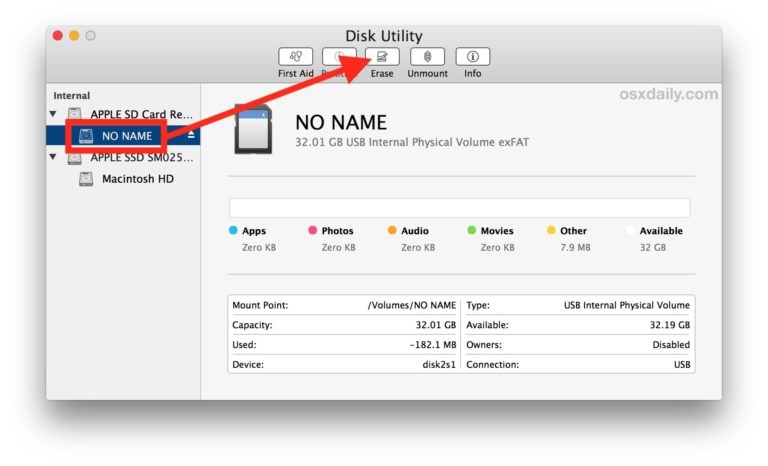
2. Советы по Форматированию SD-карты
Чтобы избежать потери данных, вы должны делать следующее при каждом форматировании SD-карты.
- Подумайте дважды, прежде чем вы решите отформатировать SD-карту на Mac.
- Всегда имейте резервные копии файлов SD-карты, чтобы избежать неожиданностей.
- Неоднократно проверяйте, являются ли файлы не важными и могут ли быть удалены.
- Убедитесь, что вы сделали резервные копии перед форматированием, если данные SD-карты важны.
- Используйте SD-карту правильно и безопасно, чтобы снизить вероятность форматирования.
- Обнаружив ошибочно удаленные файлы, прекратите записывать новые данные или хранить фотографии и видео на SD-карте.
- Чтобы убедиться, что ваши отформатированные и потерянные данные или фотографии можно восстановить, используйте Recoverit, чтобы помочь вам вернуть отформатированные файлы без каких-либо проблем.
Recoverit поможет вам восстановить данные с помощью простых шагов и высокой скорости восстановления. Загрузите лучшее программное обеспечение для восстановления SD-карты и попробуйте его бесплатно прямо сейчас.
Видеоурок о том, Как Отформатировать SD-карту на Mac и Windows
Что случилось с Mac
- Восстановите свой Mac
- 1. Mac не загружается в режиме восстановления
- 2. Что делать, если YouTube не работает на Mac?
- 3. Используйте инструмент восстановления отсутствующих папок
- Восстановить Удаленные Файлы из Корзины
- Восстановить Удаленные Изображения
- Восстановить Данные с моей SD-карты
- Восстановить Файлы с Внешнего Жесткого Диска
- Почини свой Mac
- Удалить ваш Mac
- 1. Связаться С Сервером Восстановления Не Удалось
- Отформатировать USB-накопитель
- Удалить Раздел APFS
- Изучите Mac Hacks







Дмитрий Соловьев
Главный редактор